آپلود عکس در وردپرس به صورت گام به گام
آپلود عکس در وردپرس یک کار بسیار ساده و آسان است. با این وجود افرادی که اخیرا در زمینه طراحی سایت با وردپرس، شروع به فعالیت کردهاند؛ نمیتوانند یک عکس را بارگذاری کنند. به همین خاطر در این مقاله قصد داریم نحوه صحیح آپلود تصاویر را به شما آموزش دهیم. پس تا پایان این مقاله همراه ما باشید.
اگر سابقه کار با وردپرس داشته باشید، حتما میدانید برای بارگذاری تصویر، از روشهای مختلفی میتوان اقدام کرد. حالا در این مقاله پرکاربردترین روشهای آپلود عکس در وردپرس را به شما آموزش میدهیم. البته فرقی هم ندارد شما از چه روشی برای بارگذاری تصاویر استفاده کنید. در نتیجه شما راحتترین روش را برای آپلود تصاویر خود انتخاب کنید.
آنچه میخوانید:
آپلود عکس در وردپرس از طریق رسانه
پس از اینکه وارد پیشخوان وردپرس شدید، برای آپلود عکس به مسیر رسانه > افزودن رسانه بروید. در این قسمت، شما به راحتی میتوانید فایلهای تصاویر را روی سایت بارگذاری کنید. برای آپلود تصاویر کافی است روی دکمه “گزینش پروندهها” کلیک کنید.
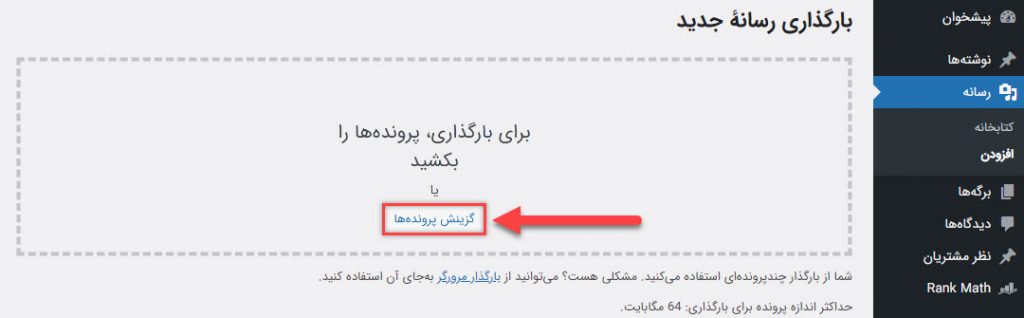
به همین راحتی میتوانید هر تصویری را در وردپرس بارگذاری کنید و سپس در وبسایت خود از آنها استفاده کنید. همچنین به شما عزیزان پیشنهاد میکنیم ویدئو کار با فایلها و رسانهها در وردپرس را ببینید.
آپلود عکس در نوشتهها
برخی کاربران، به خوبی میتوانند با استفاده از قسمت رسانهها، عملیات آپلود عکس در وردپرس را انجام دهند. اما نمیدانند چطور از تصاویر آپلود شده در قسمت نوشتهها استفاده کنند. ما در ادامه این مقاله، نحوه بارگذاری عکس در نوشتهها را با ویرایشگر گوتنبرگ و ویرایشگر کلاسیک آموزش میدهیم. همچنان همراه ما باشید. 😃
بارگذاری تصاویر در ویرایشگر گوتنبرگ
ویرایشگر گوتنبرگ (Gutenberg) در نسخه 5 وردپرس، جایگزین ویرایشگر کلاسیک شد. ویرایشگر گوتنبرگ امکانات بسیار بیشتری را در اختیار کاربران برای تولید محتوا قرار میدهد. البته به دلیل ساختار متفاوتی که نسبت به ویرایشگر کلاسیک دارد، باعث سردرگمی برخی کاربران میشود. در نتیجه همه نمیتوانند به خوبی از این ویرایشگر استفاده کنند. حالا برای آپلود عکس در ویرایشگر گوتنبرگ وردپرس، کافی است مراحل زیر را به ترتیب انجام دهید.
- ابتدا وارد ویرایشگر گوتنبرگ شوید.
- روی دکمه + کلیک کنید. (اگر این دکمه را مشاهده نکردید؛ از صفحه کیبورد، کلید Enter را فشار دهید.)
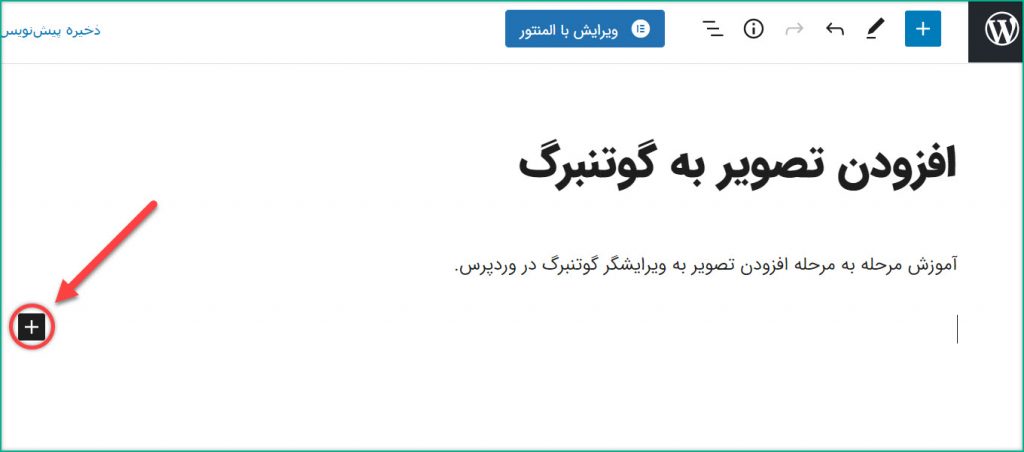
- سپس بلوک تصویر را انتخاب کنید. (اگر این بلوک را مشاهده نکردید، در کادر جستجو بنویسید “تصویر”.)
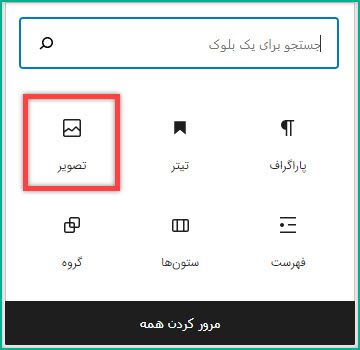
- حالا یک ناحیه جدید اضافه شده است که میتوانید با استفاده از آن یک تصویر قرار دهید.
- با کلیک کردن روی دکمه بارگذاری میتوانید یک تصویر جدید بارگذاری کنید و در این قسمت نمایش دهید.
- همچنین اگر روی گزینه “کتابخانه پروندههای چند رسانهای” کلیک کنید، میتوانید از تصاویری که قبلا بارگذاری کردهاید در این قسمت استفاده کنید.
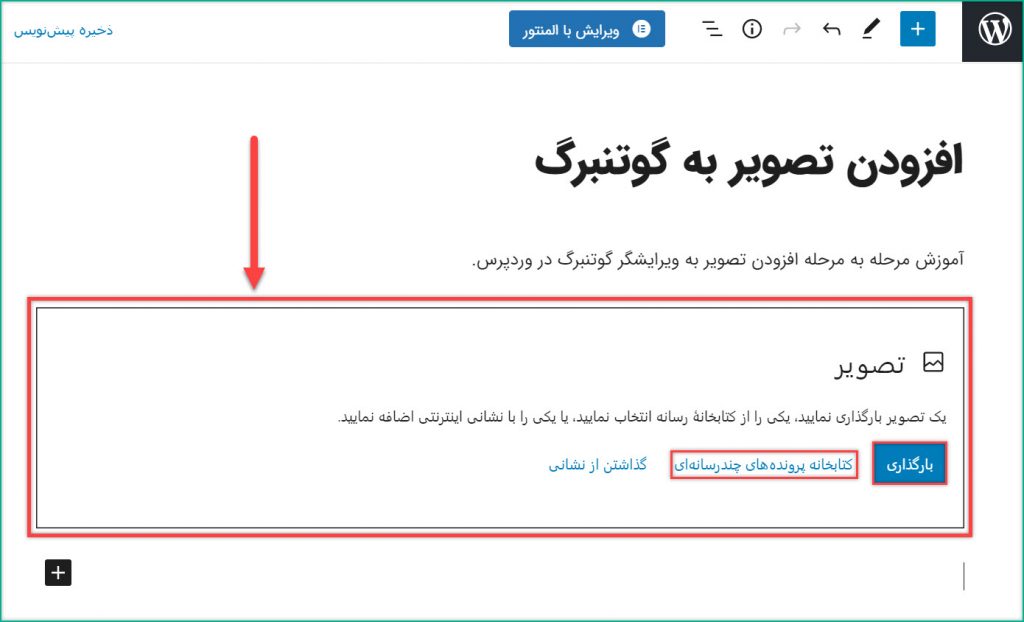
خیلی ساده و آسان، توانستید یک تصویر در ویرایشگر گوتنبرگ قرار دهید. البته اگر از ویرایشگر کلاسیک وردپرس استفاده میکنید، اصلا نگران نباشید؛ در بخش بعدی مقاله میخواهیم به سراغ ویرایشگر کلاسیک برویم و نحوه آپلود عکس را به شما آموزش دهیم.
بارگذاری تصاویر در ویرایشگر کلاسیک
اگر به خاطر داشته باشید، قبل از اینکه وردپرس به نسخه 5 بروزرسانی شود، از ویرایشگر کلاسیک در قسمت نوشتهها استفاده میکردیم. با این وجود، پس از بروزرسانی وردپرس به نسخه 5 بسیاری از کاربران همچنان به دلیل مشکلاتی که با گوتنبرگ داشتند، از ویرایشگر کلاسیک استفاده میکنند. حالا در این بخش میخواهیم به نحوه آپلود عکس در ویرایشگر کلاسیک وردپرس بپردازیم.
- وارد ویرایشگر کلاسیک شوید.
- روی دکمه “افزودن پرونده چند رسانهای” کلیک کنید.
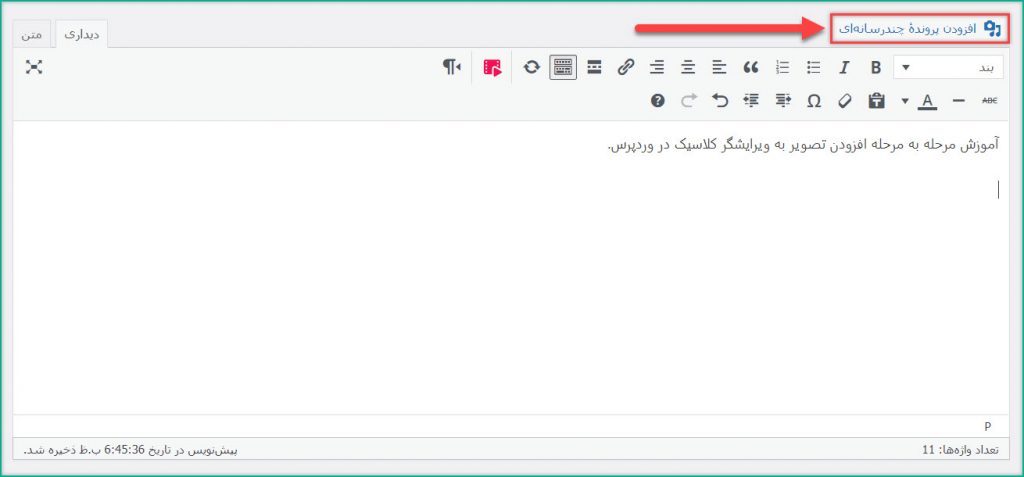
- در قسمت بعد یک پنجره برای شما باز میشود، که دارای دو زبانه “بارگذاری پروندهها” و “کتابخانه پروندههای چند رسانهای” است.
- در زبانه “بارگذاری پروندهها” میتوانید یک عکس روی وبسایت خود آپلود کنید و از آن استفاده کنید.
- همجنین در زبانه “کتابخانه پروندههای چند رسانهای” میتوانید از تصاویری استفاده کنید که قبلا آپلود کردهاید.
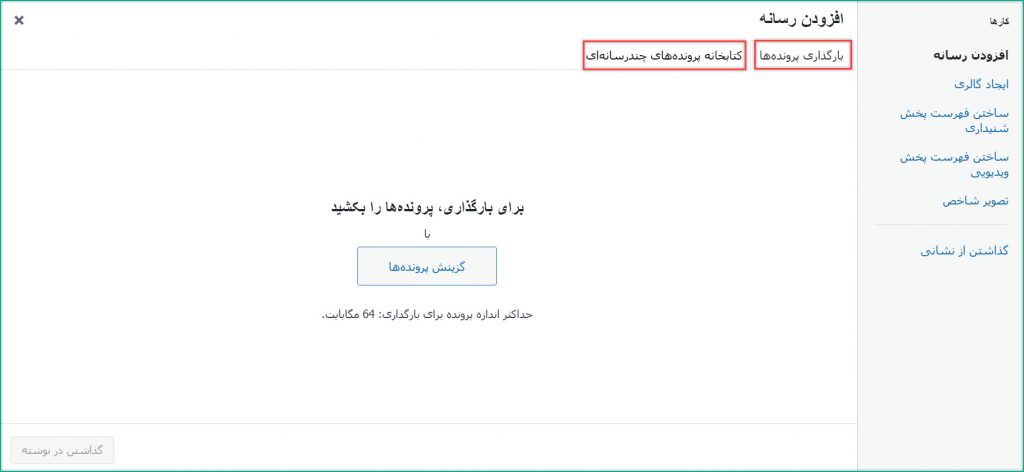
به همین راحتی که مشاهده کردید، میتوانید تصاویر جدید آپلود کنید و یا اینکه از تصاویر قبلی که آپلود شده؛ در محتوای خود استفاده کنید.
سخن پایانی
همانطور که در این مقاله به شما آموزش دادیم، متوجه شدید آپلود عکس در وردپرس اصلا کار سختی نیست و به راحتی میتوانید این کار را در کمترین زمان ممکن انجام دهید.








